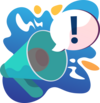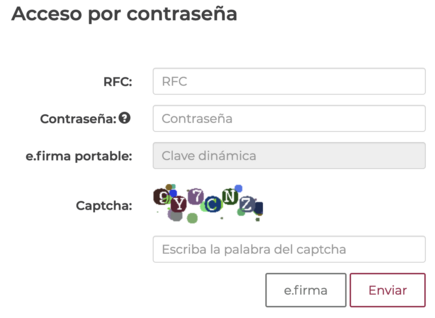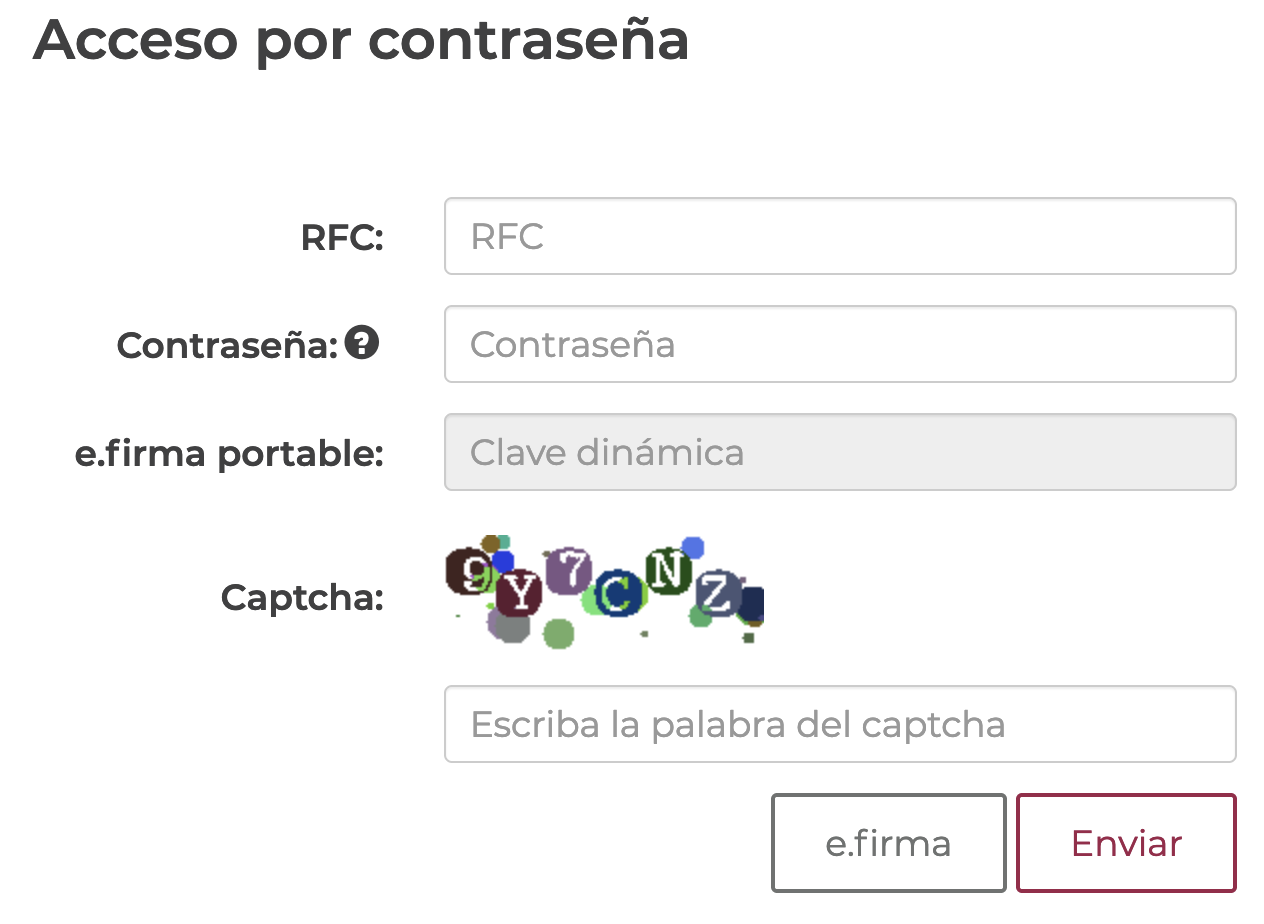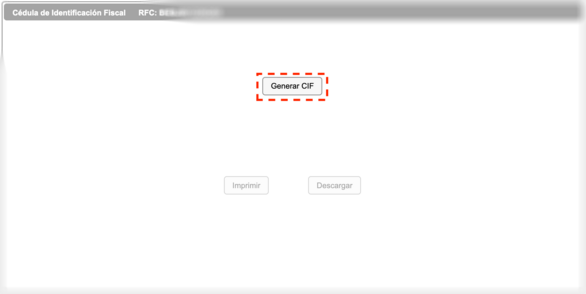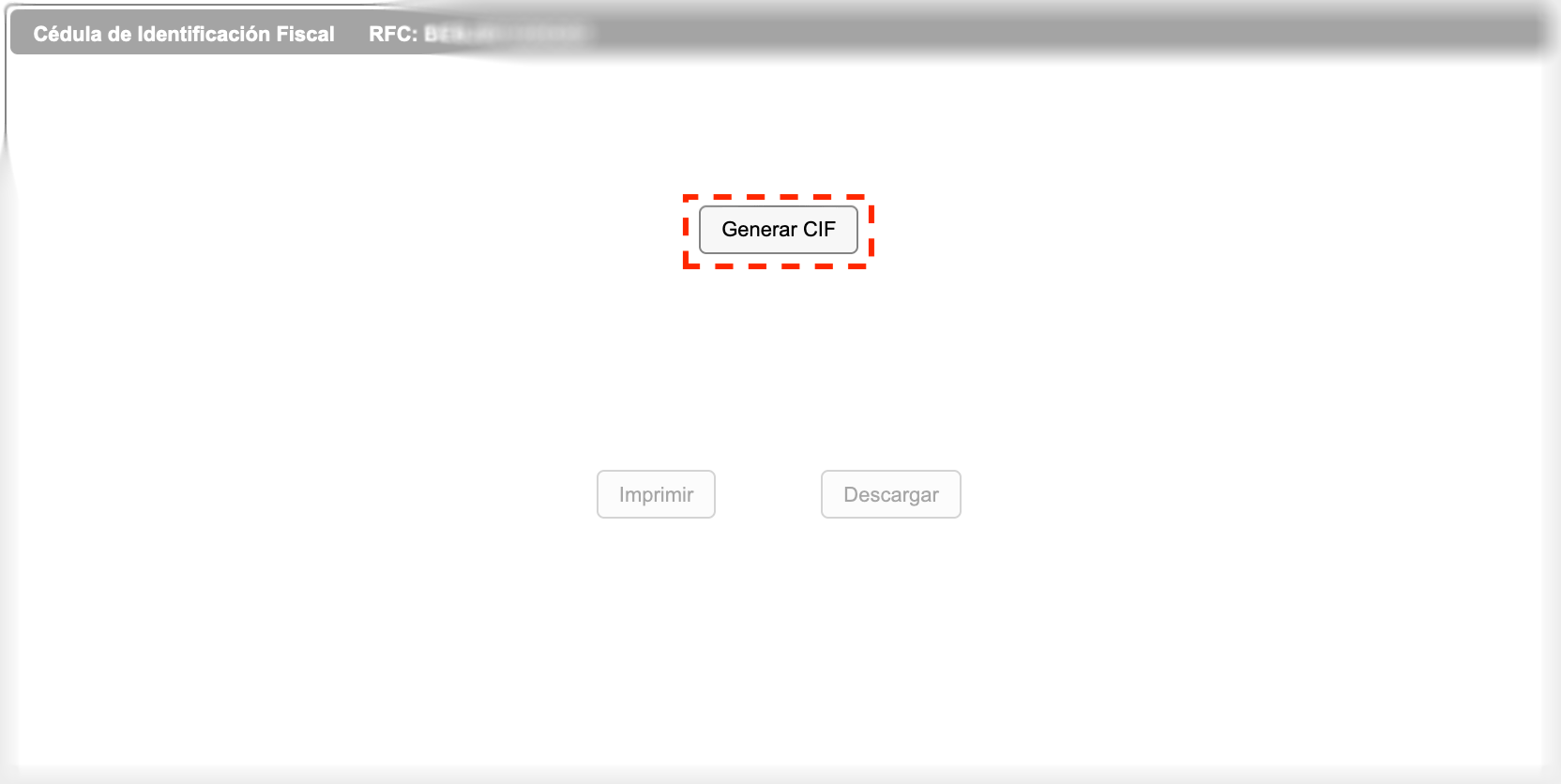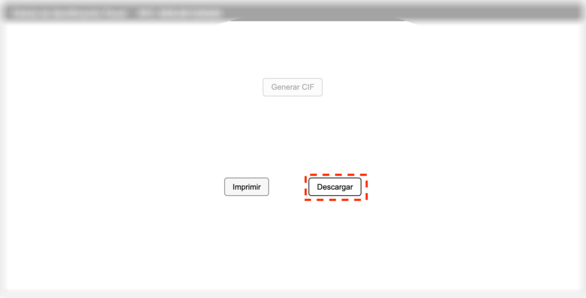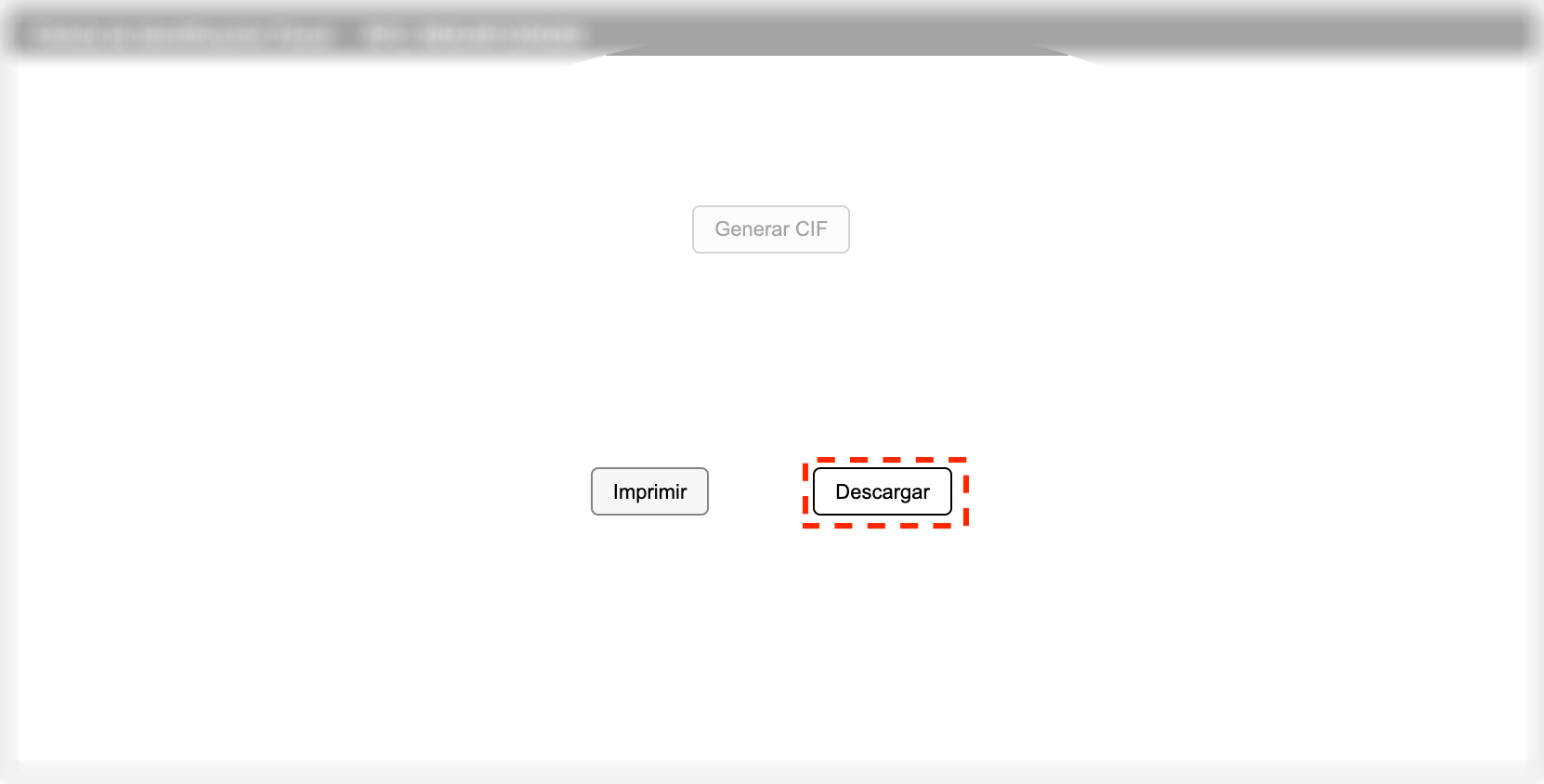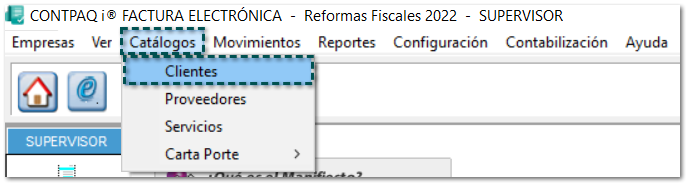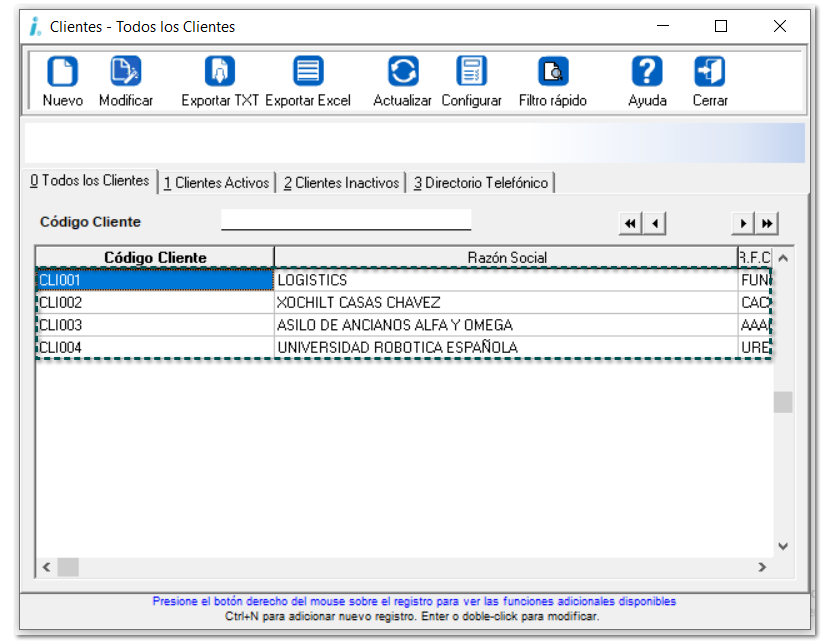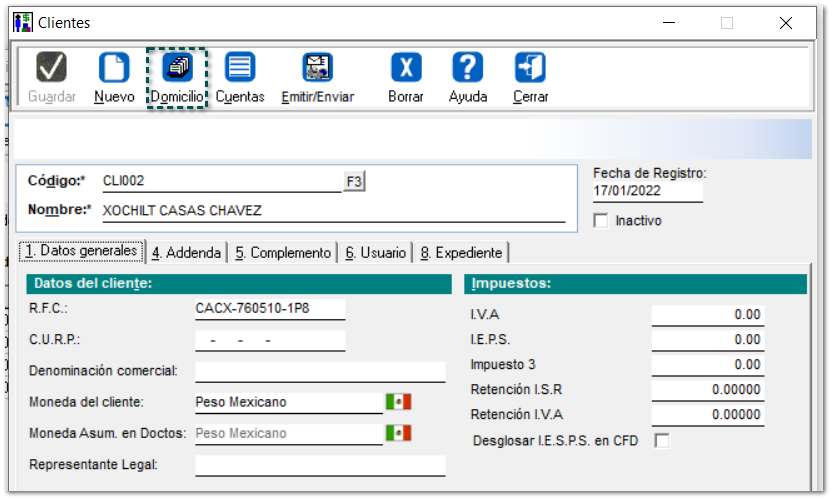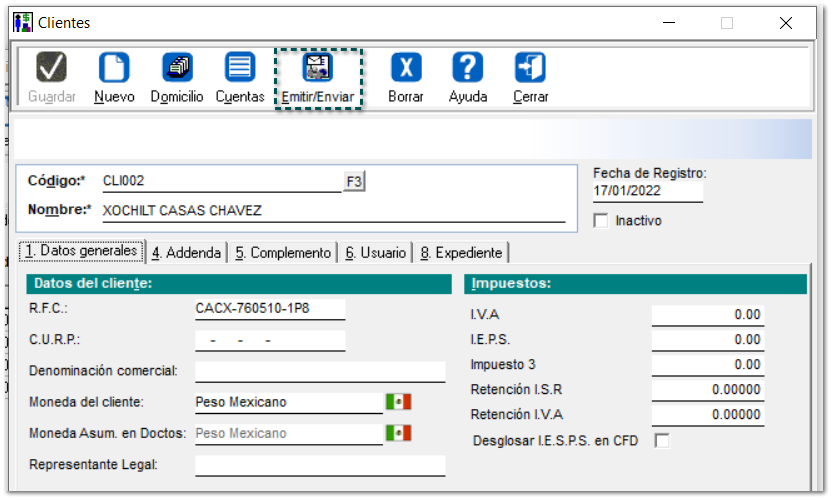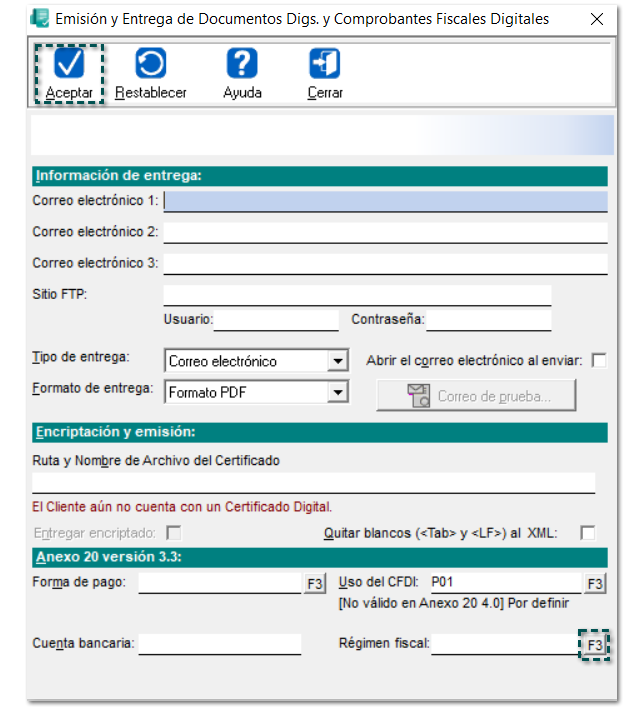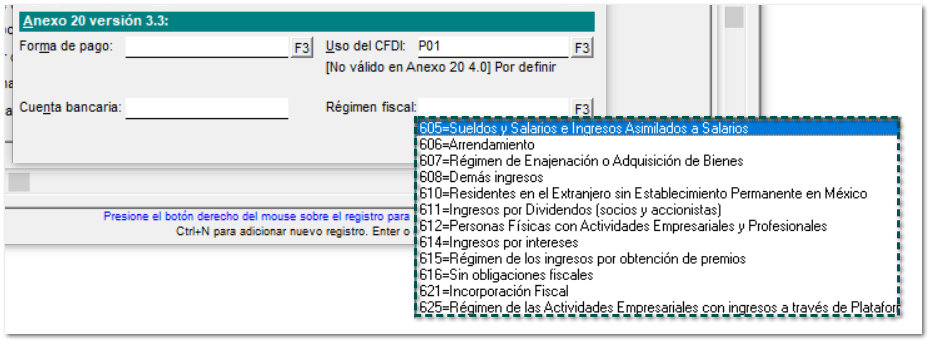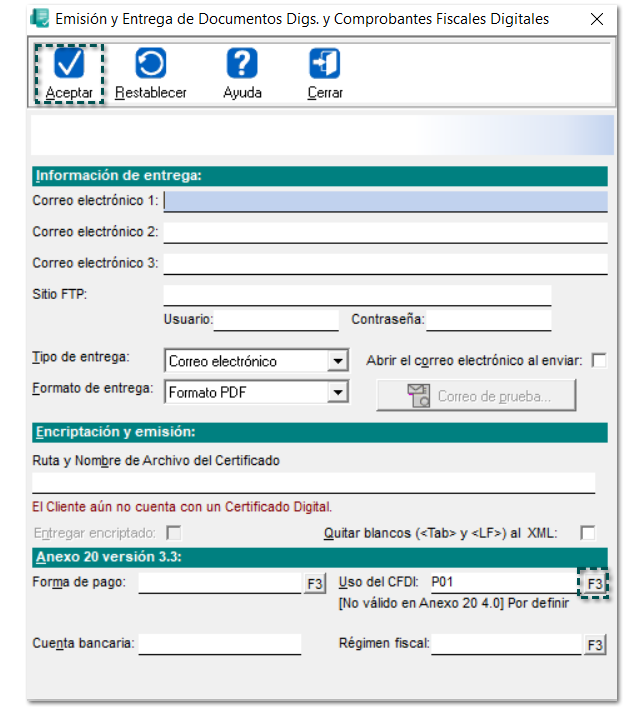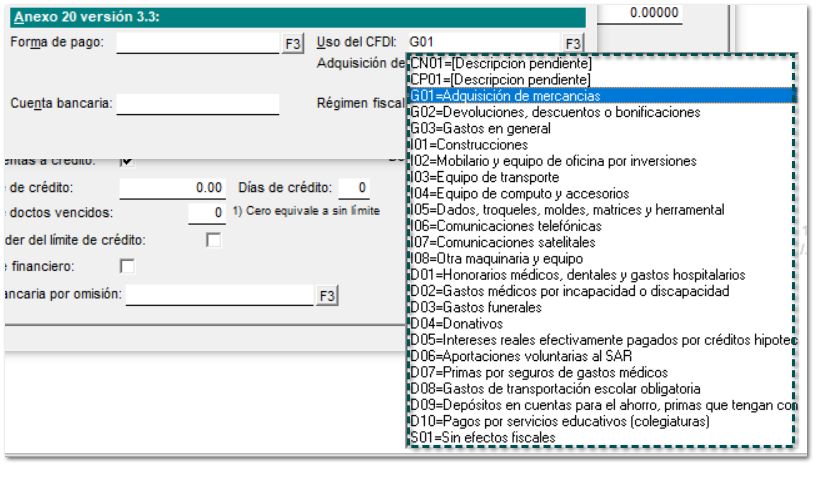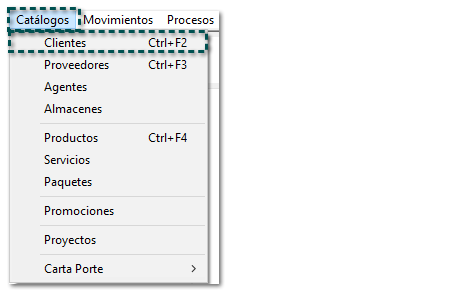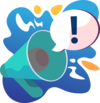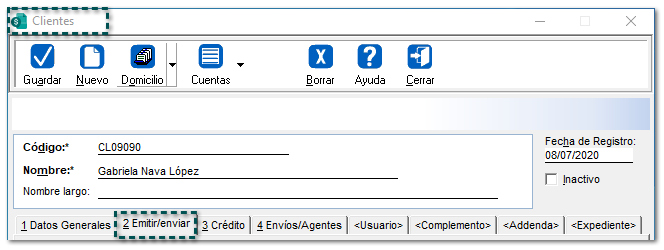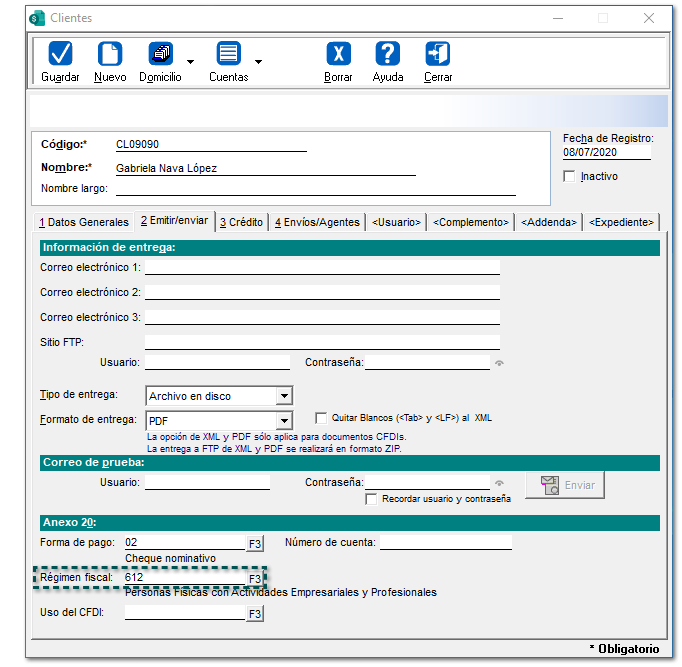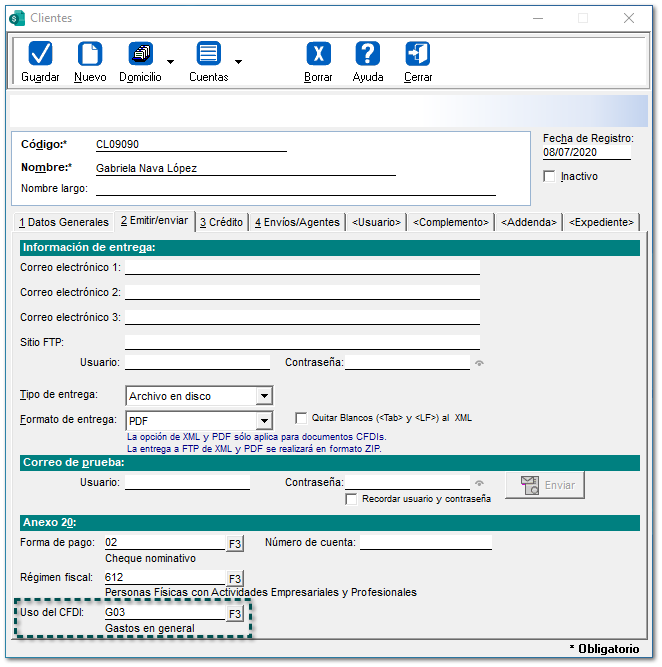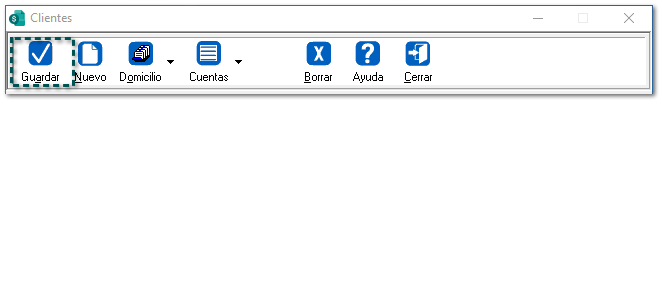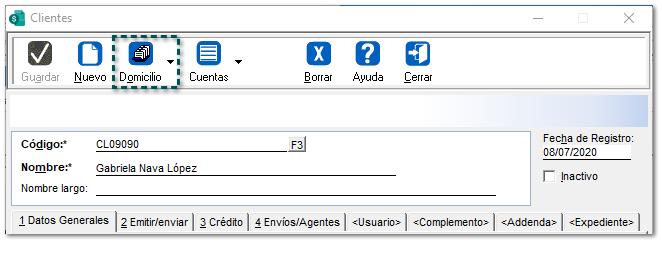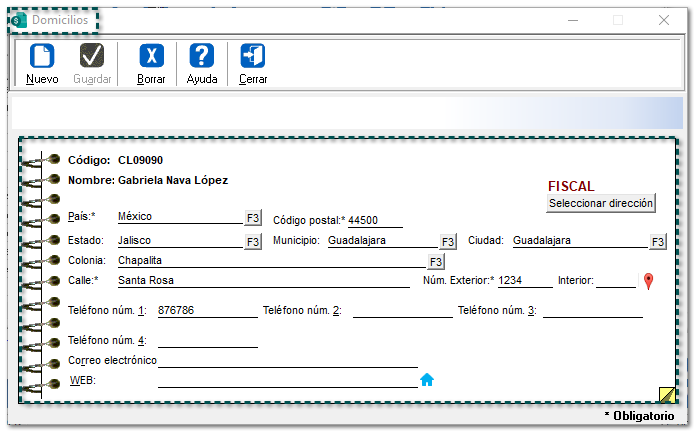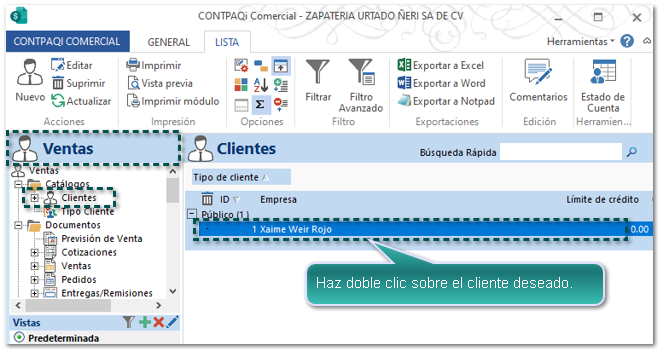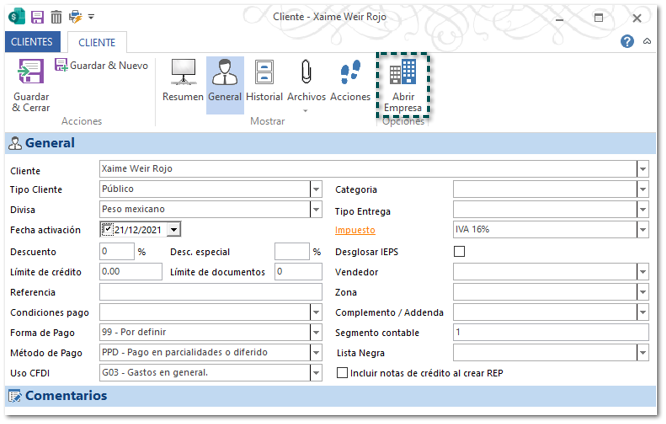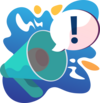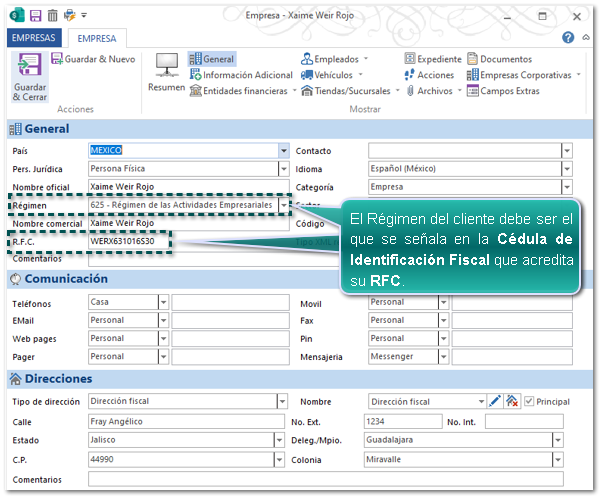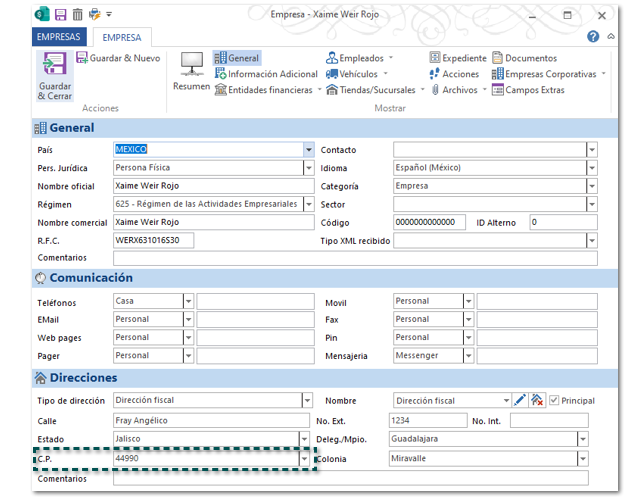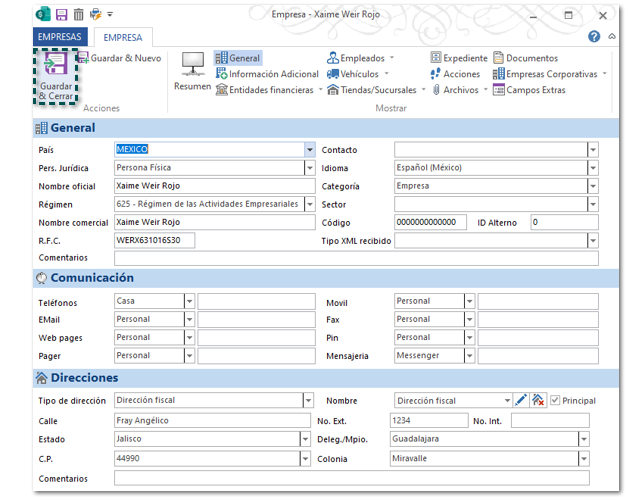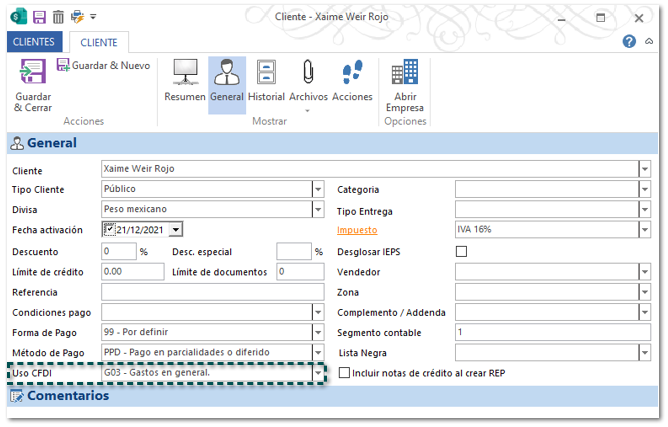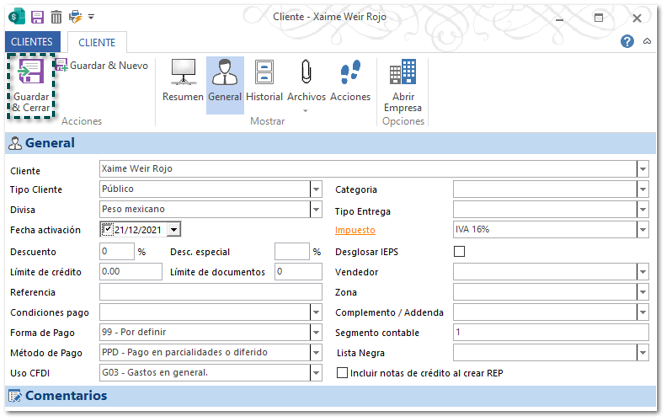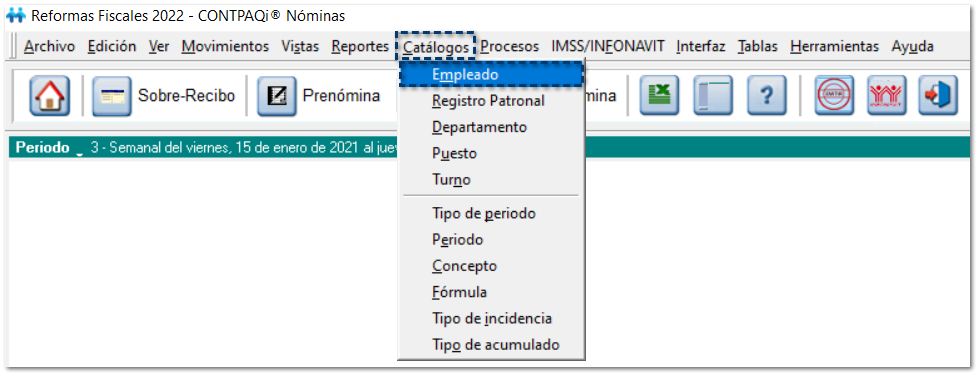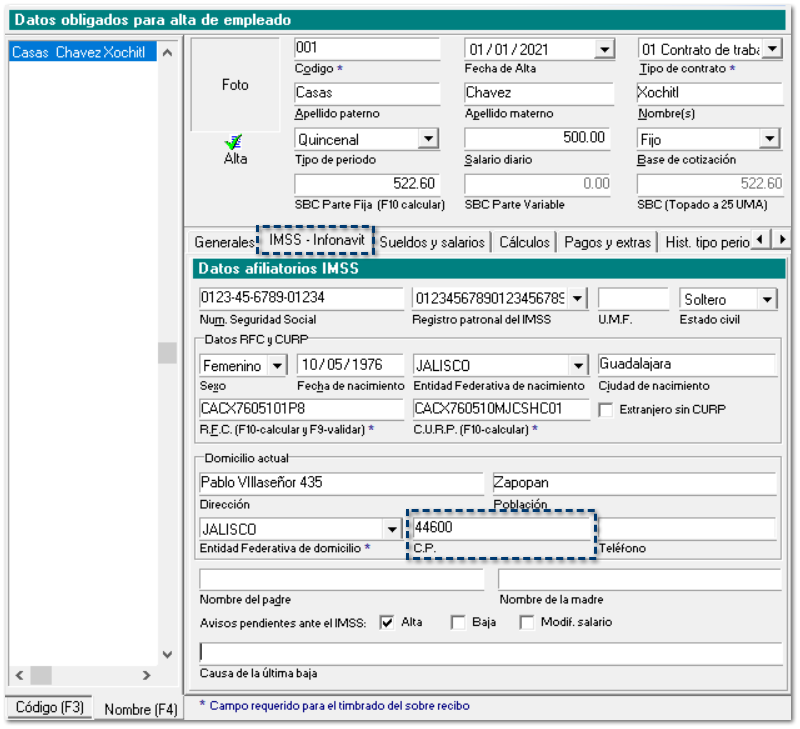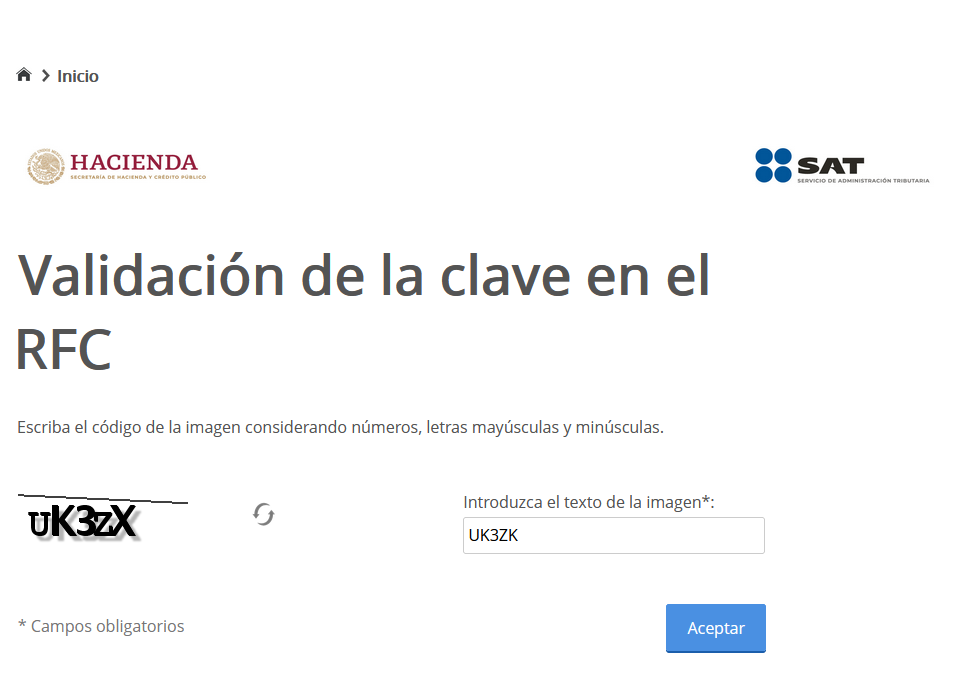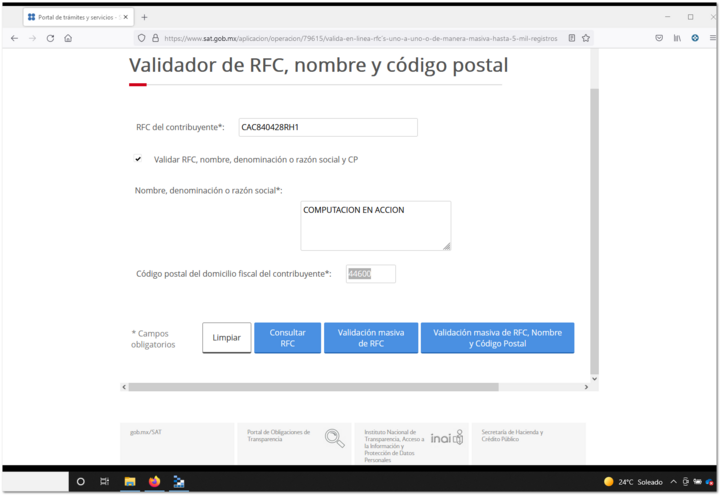El anexo 20 es un documento en el que se establece el estándar tecnológico bajo el cual se debe emitir el CFDI y que éste sea válido.
Para que un comprobante sea válido debe cumplir con:
-
Los lineamientos técnicos de forma y sintaxis para la generación de archivos XML especificados por el consorcio W3C, establecidos en www.w3.org.
-
Las reglas de validación establecidas en esta nueva versión de Anexo 20.
-
La introducción de diferentes reglas de validación, asegurará al SAT coherencia en los datos registrados en las Facturas Electrónicas emitidas bajo este nuevo modelo.
-
La secuencia de las reglas de validación atienden el siguiente orden:
-
-
Validaciones del Anexo 20
-
Validaciones del complemento
-
Ajustes al estándar del CFDI
-
Consulta la guía de llenado del Anexo 20 de los Comprobantes Fiscales Digitales por Internet
Importante
De acuerdo con la publicación de la PRIMERA RESOLUCIÓN DE MODIFICACIONES A LA RESOLUCIÓN MISCELÁNEA FISCAL PARA 2022 Y SU ANEXO 1-A. PRIMERA VERSIÓN ANTICIPADA y con el artículo 29-A fracción I y IV de CFF los Comprobantes Fiscales Digitales por Internet (CFDI) deberán contener como requisito el nombre o razón social tanto del emisor como del receptor, los cuales podrás obtener de tu Constancia de Situación Fiscal sin incorporar el régimen de capital, por lo que si realizas CFDI con la versión 4.0 del Anexo 20 este será el nuevo criterio que considerar.
Por lo que las Personas Morales ya no deberán especificar en el CFDI el Régimen de Capital que se consideraba una parte del Nombre del Emisor o Receptor.
Ejemplo:
COMPUTACION EN ACCION SA DE CV
Para efectos del atributo Nombre del Emisor/Receptor del Anexo 20 versión 4.0, será:
COMPUTACION EN ACCION
A partir de la versión 4.0 del Anexo 20, el nombre, domicilio fiscal y Régimen Fiscal, tanto del emisor como del receptor, se vuelven requeridos, es decir, obligatorios, y es importante que estos se registren de acuerdo a la Lista de RFC inscritos no cancelados en el SAT.
El nombre del Emisor y Receptor debe capturarse exactamente igual conforme se encuentre en la Constancia de Situación Fiscal o Cédula de Identificación Fiscal dependiendo si se trata de una persona física o moral.
Si eres Persona Física puedes obtener ambos documentos y si eres Persona Moral deberás utilizar la Constancia de Situación Fiscal.
Régimen Fiscal del Receptor
El Régimen Fiscal del Receptor, también será un dato requerido que se podrá obtener de la misma Constancia de Situación Fiscal.
Facturas a Público en General
Cuando se realice la facturación al “PUBLICO EN GENERAL”, el valor del atributo RFC del receptor debe ser “XAXX010101000”.
Nombre del Emisor
Se validará que corresponda con la l_RFC y que debe aparecer conforme aparece en la constancia de situación fiscal.

El Anexo 20 versión 4.0 incluirá de manera obligatoria el nombre y domicilio fiscal del emisor y del receptor.
Este dato es utilizado en todos los Tipos de Comprobante:
Entre los datos que requieren los comprobantes se encuentra:
Nombre
Atributo requerido para registrar el nombre(s), primer apellido, segundo apellido, según corresponda, denominación o razón social del contribuyente, inscrito en el RFC, del receptor del comprobante.
DomicilioFiscalReceptor
Atributo requerido para registrar el código postal del domicilio fiscal del receptor del comprobante.
RegimenFiscalReceptor
Atributo requerido para incorporar la clave del régimen fiscal del contribuyente receptor al que aplicará el efecto fiscal de este comprobante.
Matriz de errores
La matriz de errores es un documento técnico que incluye las reglas de validación que el PAC (Proveedor Autorizado de Certificación) debe validar en cada comprobante (CFDI).
Entre las validaciones que debe cumplir el Nombre del Receptor se encuentran:
-
Este atributo, debe encontrarse en la lista de RFC inscritos no cancelados en el SAT.
-
Este atributo, debe pertenecer al nombre asociado al RFC registrado en el atributo RFC del Nodo Receptor.
-
Si el valor registrado en este atributo es “PUBLICO EN GENERAL”, el valor del atributo RFC del receptor debe ser “XAXX010101000”.
Aquí se indica que el campo nombre del receptor debe encontrarse en la lista de RFC inscritos no cancelados en el SAT (l_RFC) y que debe pertenecer al nombre asociado al RFC registrado en el campo RFC del receptor.
Nombre del receptor
Para el nombre del receptor debe encontrarse en la lista de RFC inscritos no cancelados en el SAT y debe estar asociado a la clave de RFC registrado en el atributo RFC del Nodo Receptor, el cual aparecerá conforme se encuentre en la constancia del RFC.
Lista de RFC inscritos
no cancelados en el SAT
El nombre del receptor se validará en la Lista de RFC inscritos no cancelados en el SAT, y, el nombre aparecerá conforme se encuentre en la constancia del RFC.
Por lo que es importante que consultes tu constancia o cédula de identificación fiscal desde el Portal del SAT.
Obtén tu Constancia de Situación Fiscal
Importante
Si eres Persona Física puedes obtener ambos documentos (Constancia de Situación Fiscal o Cédula de Identificación Fiscal) y si eres Persona Moral deberás utilizar la Constancia de Situación Fiscal.
Verifica si estas registrado en el RFC
En esta aplicación puedes verificar si una persona física o persona moral (empresa) se encuentra registrada en el RFC, la consulta se realiza mediante el RFC a 12 o 13 posiciones o a través de la CURP para personas físicas.
Pasos para su uso:
Pasos para su uso:
|
Paso
|
Acción
|
|
|
|
|
|
Selecciona un tipo de Persona:
|
|
|
Selecciona un tipo de Documento:
|
|
|
Ingresa la información solicitada según lo seleccionado en el Paso 3
|
|
|
Captura el captcha
|
|
|
Haz clic en Consultar
Se mostrará el estatus del Contribuyente.
|
|
|
|
Requisitos de uso de e.firma
Si no cuentas con tu acceso a los Servicios del Portal del SAT es necesario que revises los siguientes requisitos:
Para hacer uso de este servicio debes cumplir con los siguientes requisitos:
e.firma vigente (archivos .cer y .key).
Contraseña (antes CIEC) actualizada, si no cuentas con ella,
tramítala aquí.Correo electrónico registrado en
Buzón Tributario, si deseas realizar el registro en este momento, da
clic aquí.Para el aplicativo de administración ubicado en el portal de trámites y servicios, los requerimientos son:
-
Internet Explorer 10 o superior
-
-
-
Dispositivo móvil (teléfono inteligente o tableta), con los siguientes requerimientos mínimos:
-
-
SO Android 4.0 o superior
-
Contar con la app SAT móvil previamente instalada en el dispositivo, la cual podrás descargar a través del Play Store o Apple Store.
Cédula de Identificación Fiscal
Te permite generar tu Cédula de Identificación Fiscal, mediante la cual acreditas tu RFC. Contiene un código de barras bidimensional (QR) que al ser escaneado por un dispositivo electrónico inteligente, muestra la siguiente información:
-
CURP (Clave única de registro de población)
-
-
Denominación o razón social
-
Fecha de inicio de operaciones
-
-
Domicilio y características fiscales (régimen y obligaciones).
Para ello, sigue este procedimiento:
|
Paso
|
Acción
|
|
|
|
|
|
Captura los datos de acceso:
RFC, contraseña y captcha.
O bien ingresa con tu e.firma
Importante: Si no cuentas con contraseña o e firma deberás llevar a cabo el registro.
|
|
|
Haz clic en el botón Enviar
|
|
|
Se mostrará la ventana para generar la Cédula de Identificación Fiscal. Haz clic en Generar CIF
|
|
|
Haz clic en Descargar
|
|
|
Guarda el archivo QR.jpg
|
|
|
Escanea con un dispositivo electrónico inteligente el código QR para obtener la información:
|
|
|
|
|
|
-
Proporciona está información al emisor de tu factura.
-
Si eres un trabajador en el Régimen de Sueldos y Salarios deberás proporcionar esta información a tu patrón para que pueda emitir tu CFDI de Nóminas correctamente.
|
CONTPAQi® Factura Electrónica
De acuerdo al Anexo 20 versión 4.0, el Nombre, Régimen fiscal y Código postal del domicilio fiscal del Receptor (cliente) serán datos requeridos; es decir, se capturarán de manera “obligatoria” para el timbrado de tus documentos, y es importante que ambos se registren de acuerdo a la Lista de RFC inscritos no cancelados en el SAT.
Para esto, podrás capturar la información mediante el siguiente proceso:
Receptor
|
Paso
|
Acción
|
|
|
|
Ingresa al menú Catálogos \ Clientes:
|
|
|
|
Haz doble clic sobre uno de los clientes del listado Clientes – Todos los clientes:
|
|
|
|
Visualiza que el nombre de la empresa esté capturado correctamente y desde la pestaña 1. Datos generales, sección Datos del cliente, valida que el R.F.C. sea correcto:
|
|
Importante:
A partir de la versión 4.0 del Anexo 20 el RFC del cliente deberá coincidir con la Lista de RFC inscritos no cancelados del SAT, para el timbrado de sus CFDIs, además de estar asociado a la clave de RFC registrado en el atributo RFC del nodo Receptor.
|
|
|
|
|
Haz clic en el botón Domicilio:
|
|
|
|
Confirma que el campo Código Postal de la dirección fiscal contenga un dato correcto, de lo contrario, captura la información correcta.
Guarda cambios y haz clic en el botón Cerrar.
Importante:
El Código Postal se vuelve un dato requerido para el timbrado de sus CFDIs.
|
Haz clic en el botón Emitir/Enviar:
En la sección Anexo 20 versión 3.3 haz clic en el botón F3 del campo Régimen fiscal:
Selecciona el Régimen Fiscal del cliente, acorde al catálogo del SAT:
Haz clic en el botón Aceptar.
Importante:
El Régimen Fiscal se vuelve un dato requerido para incorporar la clave del régimen del contribuyente emisor al que aplicará el efecto fiscal de este comprobante.
El régimen fiscal que se registre en este campo debe corresponder con el tipo de persona del receptor, es decir, si el RFC tiene longitud de 12 posiciones, debe ser de persona moral y si tiene longitud de 13 posiciones debe de ser de persona física.
Si el atributo Rfc del nodo Receptor contiene el valor XAXX010101000 o el valor XEXX010101000 en este campo se debe registrar la clave “616” (sin obligaciones fiscales).
En la sección Anexo 20 versión 3.3 haz clic en el botón F3 del campo Uso del CFDI:
Selecciona el Uso del CFDI del cliente, acorde al catálogo del SAT:
Haz clic en el botón Aceptar.
|
|
Importante:
El Uso de CFDI es requerido para expresar la clave del uso que dará a esta factura el receptor del CFDI.
El valor que se registre en este campo debe aplicar para el tipo de persona del receptor, es decir, si el RFC tiene longitud de 12 posiciones, debe ser de persona moral y si tiene longitud de 13 posiciones debe ser de persona física y el valor registrado en el atributo RegimenFiscalR, debe corresponder a un valor de la columna Régimen Fiscal Receptor del catálogo c_UsoCFDI.
Se podrá asignar el Uso del CFDI desde el catálogo de clientes, o bien, podrás definirlo desde el documento.
|
Por último, haz clic en el botón Guardar:
¡¡¡ Listo, tu cliente ha sido configurado para el timbrado de CFDIs !!!
CONTPAQi® Comercial Premium
De acuerdo al Anexo 20 versión 4.0, el Nombre, Régimen fiscal y Código postal del domicilio fiscal del Receptor (cliente) serán datos requeridos; es decir, se capturarán de manera “obligatoria” para el timbrado de tus documentos, y es importante que ambos se registren de acuerdo a la Lista de RFC inscritos no cancelados en el SAT.
Para esto, podrás capturar la información mediante el siguiente proceso:
Receptor:
|
Paso
|
Acción
|
|
|
|
Ingresa al menú Catálogos / Clientes:
|
|
|
|
Haz doble clic en el Cliente correspondiente:
|
|
Importante
En caso de dar de alta un nuevo cliente, lo podrás realizar desde el botón Nuevo <Ins>.
|
|
|
|
|
Visualiza que el nombre del cliente esté capturado correctamente, y desde la pestaña “1. Datos Generales”, verifica que se tenga un RFC válido.
|
|
Nota
De acuerdo al Anexo 20 versión 4.0, el RFC del Receptor (cliente) deberá corresponder con la Lista de RFC inscritos no cancelados del SAT, para el timbrado de sus CFDI, además de estar asociado a la clave de RFC registrado en el atributo RFC del nodo Receptor.
|
|
|
|
|
Haz clic en la pestaña 2 Emitir/enviar:
|
|
|
|
En la sección Anexo 20 haz clic en el botón <F3> y elige un Régimen fiscal del cliente, de acuerdo al catálogo del SAT:
|
|
Nota
-
El Régimen Fiscal se vuelve un dato requerido para incorporar la clave del régimen del contribuyente emisor al que aplicará el efecto fiscal de este comprobante.
El Régimen Fiscal que se registre en este campo, deberá corresponder con el tipo de persona del receptor, es decir; si el RFC tiene longitud de 12 posiciones, deberá ser persona moral, y si tiene longitud de 13 posiciones deberá ser de persona física.
Si el atributo RFC del nodo Receptor contiene el valor XAXX010101000 o el valor XEXX010101000 en este campo se deberá registrar la clave “616” (sin obligaciones fiscales).
|
|
|
|
|
En la sección Anexo 20 haz clic en el botón <F3> del campo Uso del CFDI, y selecciona el Uso de CFDI del cliente acorde al catálogo del SAT.
Guarda los cambios.
|
|
|
|
Luego, haz clic en el botón Domicilio de esa misma ventana:
|
|
|
|
Valida que tenga registrado un Código Postal correcto, así como la información general del domicilio fiscal.
|
|
Nota
Para esta nueva versión 4.0 del Anexo 20, el Código Postal se vuelve un dato requerido (obligatorio) para el timbrado de tus CFDI.
|
|
|
|
|
Por último guarda los cambios, y cierra las ventanas.
¡¡Y listo!!, el Receptor fue registrado con la información necesaria para el timbrado del documento.
|
CONTPAQi® Comercial Start/Pro
De acuerdo al Anexo 20 versión 4.0, el Nombre, Régimen fiscal y Código postal del domicilio fiscal del Receptor (cliente) serán datos requeridos; es decir, se capturarán de manera “obligatoria” para el timbrado de tus documentos, y es importante que ambos se registren de acuerdo a la Lista de RFC inscritos no cancelados en el SAT.
Para esto, podrás capturar la información mediante el siguiente proceso:
|
Paso
|
Acción
|
|
|
|
Dentro de la sección Ventas en la vista del catálogo Clientes, haz doble clic en el cliente deseado.
|
|
|
|
En la ventana con la información del cliente, haz clic en el botón Abrir Empresa.
|
|
|
|
Se abrirá el catálogo Empresas, verifica que el Nombre oficial sea exacto al que se encuentra en la Cédula de Identificación Fiscal que acredita su RFC.
|
|
Recuerda:
La Persona Jurídica (Moral o fiscal) asignada al cliente debe corresponder al RFC del mismo.
|
|
|
|
|
Valida que el Régimen configurado en el catálogo sea el que se encuentre en la Cédula de Identificación Fiscal que acredita el RFC del cliente.
|
|
Nota:
-
El Régimen Fiscal se vuelve un dato requerido para incorporar la clave del régimen del contribuyente emisor al que aplicará el efecto fiscal de este comprobante.
El Régimen Fiscal que se registre en este campo, deberá corresponder con el tipo de persona del receptor, es decir; si el RFC tiene longitud de 12 posiciones, deberá ser persona moral, y si tiene longitud de 13 posiciones deberá ser de persona física.
Si el atributo RFC del nodo Receptor contiene el valor XAXX010101000 o el valor XEXX010101000 en este campo se deberá registrar la clave “616” (sin obligaciones fiscales).
|
|
|
|
|
Además, deberás validar que se tenga registrado el código postal del cliente dentro del apartado Direcciones, para la dirección Fiscal.
|
|
|
|
Una vez validada la información y realizadas las correspondientes en el catálogo de Empresas del cliente, haz clic en el botón Guardar & Cerrar.
|
|
|
|
En el catálogo de clientes, puedes asignar el Uso FCDI del cliente de acuerdo al catálogo del SAT, y este se asumirá por default en los documentos.
|
|
Nota:
-
El Uso de CFDI es requerido para expresar la clave del uso que dará a esta factura del receptor del CFDI.
-
El valor que se registre en este campo deberá aplicar para el tipo de persona del receptor, es decir; si el RFC tiene longitud de 12 posiciones, deberá ser persona moral, y si tiene longitud de 13 posiciones deberá ser persona física y el valor registrado en el atributo “RegimenFiscalR”, deberá corresponder a un valor de la columna Régimen Fiscal dReceptor del catálogo c_UsoCFDI.
Se podrá asignar el Uso del CFDI desde el catálogo de clientes, o bien podrás definirlo desde el documento.
|
|
|
|
|
Finalmente haz clic en el botón Guardar & Cerrar, del catálogo de Clientes.
Realiza los pasos del 1 al 8 por cada cliente de tu empresa.
|
|
|
|
¡¡Y listo!!, el cliente se encuentra configurado con los datos correspondientes para realizar el timbrado con la nueva versión 4.0 de Anexo 20.
|
De acuerdo al Anexo 20 versión 4.0, el Nombre, Régimen fiscal y Código postal del domicilio fiscal del Receptor (Trabajador) serán datos requeridos; es decir, se capturarán de manera “obligatoria” para el timbrado de tus documentos, y es importante que ambos se registren de acuerdo a la Lista de RFC inscritos no cancelados en el SAT.
En el caso de CONTPAQi® Nóminas los datos del Emisor se refiere a los datos de la empresa y su configuración, y los datos del receptor se refieren a los datos de los trabajadores.
Para esto, podrás capturar la información mediante el siguiente proceso:
Receptor
|
Paso
|
Acción
|
|
|
|
Ingresa al menú Catálogos \ Empleado:
|
|
|
|
En la sección Datos obligados para alta de empleado, valida que el nombre del empleado esté capturado de manera correcta:
|
|
Nota:
A partir de la versión 4.0 del Anexo 20 el nombre del empleado deberá coincidir con la Lista de inscritos no cancelados del SAT, por lo tanto, al capturar la información del nombre del empleado, el sistema guardará el formato capturado.
|
|
|
|
|
El RegimenFiscalReceptor será un dato fijo para los Empleados dentro de CONTPAQi® Nóminas con el valor 605 Sueldos y Salarios e Ingresos Asimilados a Salarios que será enviado de forma automática al XML.
|
|
|
|
Selecciona la pestaña IMSS – Infonavit, en la sección Domicilio actual, confirma que el dato capturado sea correcto:
|
|
Nota:
El Código Postal se vuelve un dato requerido, será alfanumérico y se mostrará vacío para su captura, ya que anteriormente se motraba un 0.
Podrás capturar un máximo de 5 dígitos, omitiendo la regla de completar con 0’s a la izquierda.
|
|
|
|
|
Por último, haz clic en el botón Guardar:
|
|
|
|
¡¡¡ Listo, el empleado ha sido configurado para el timbrado de CFDIs !!!
|
El SAT publicó una actualización al servicio de validación del RFC donde ahora se podrá verificar el Nombre y Código Postal uno a uno o de forma masiva, hasta 5 mil registros vía TXT.
Para ello, sigue este procedimiento:
|
Paso
|
Acción
|
|
|
|
|
|
Captura los datos del captcha
Haz clic en Aceptar
|
|
|
Captura los datos y haz clic en el botón Consultar RFC
|
|
|
Se mostrará el resultado de validación
|
|
|
|
Todos nuestros sistemas Comerciales de CONTPAQi® ya cumplen con la emisión del CFDI 4.0
Si aún no tienes los cambios, acércate a nosotros.
Contáctanos para mayor información:
Tel. 55-5262-1828
info@calobe.org
¡Síguenos en nuestras redes sociales! y mantente informado.
Fuente:
CONTPAQi
SAT